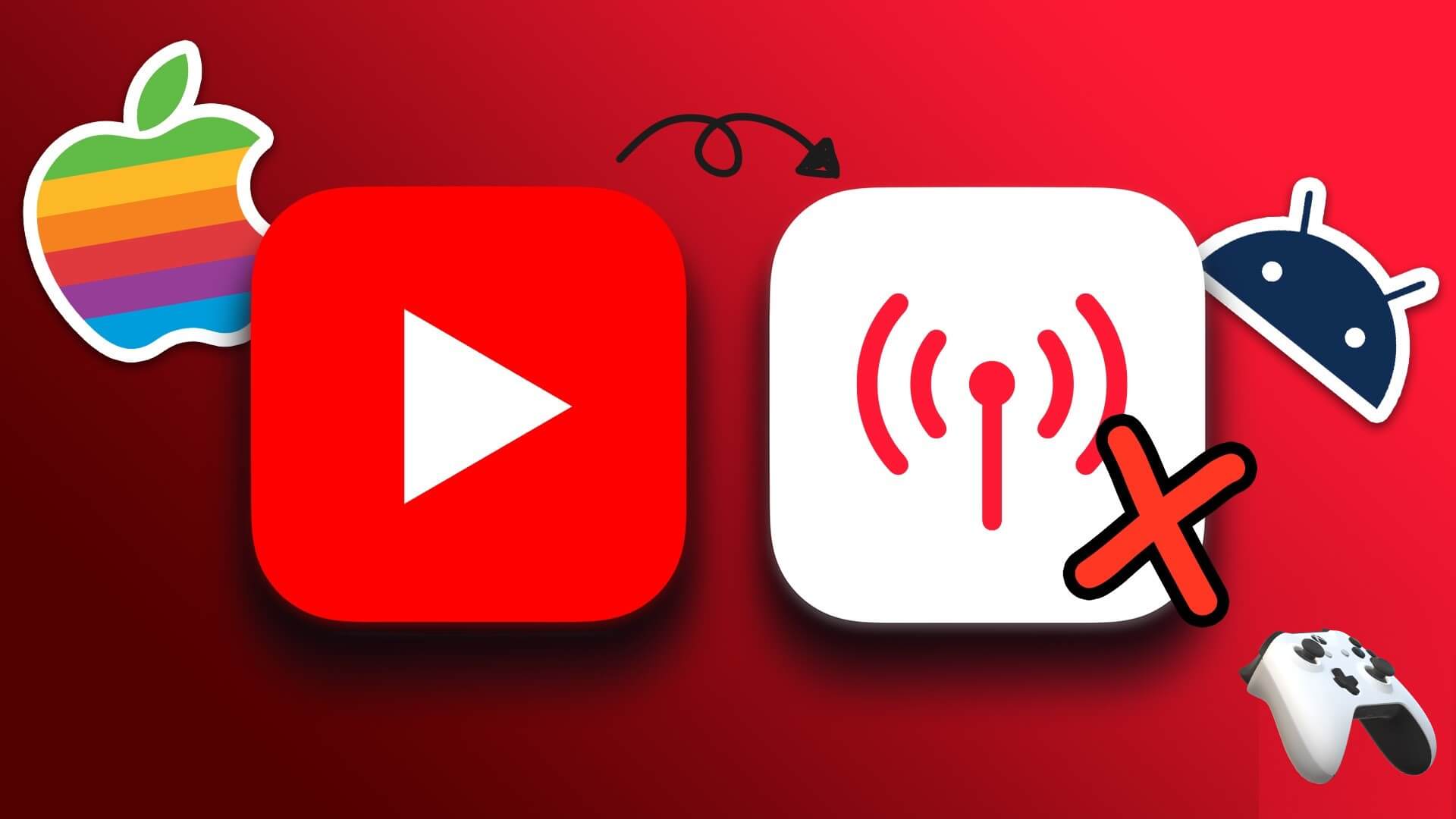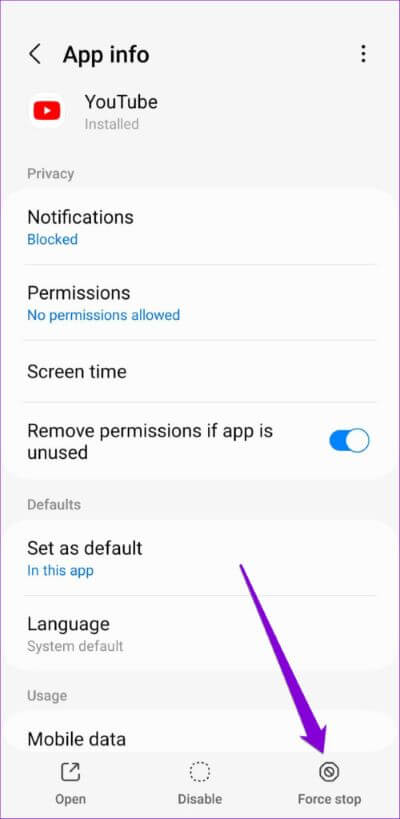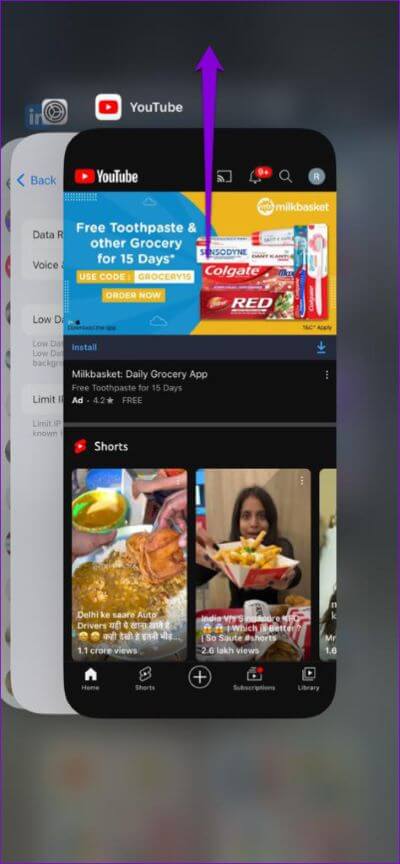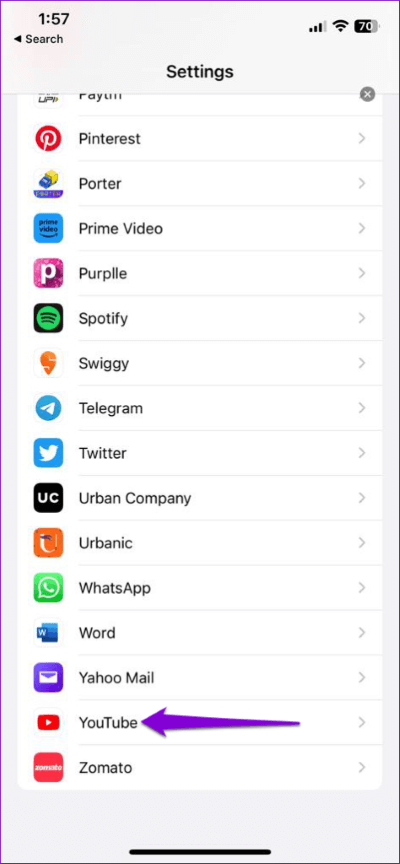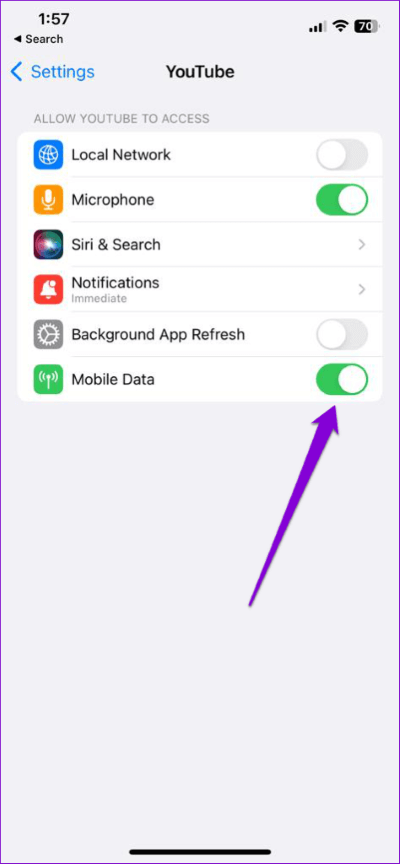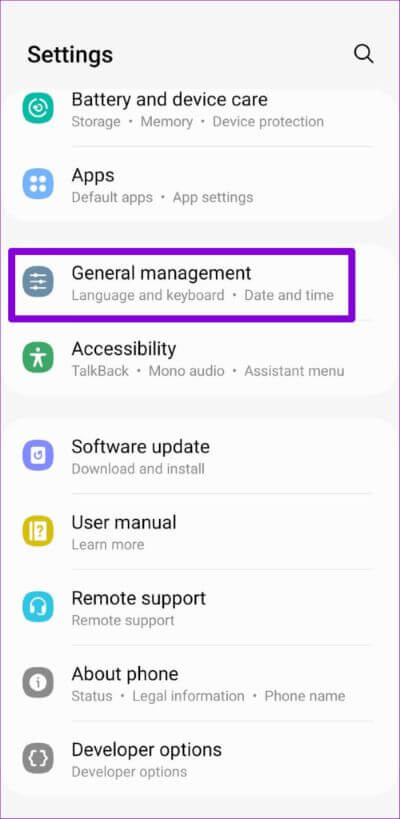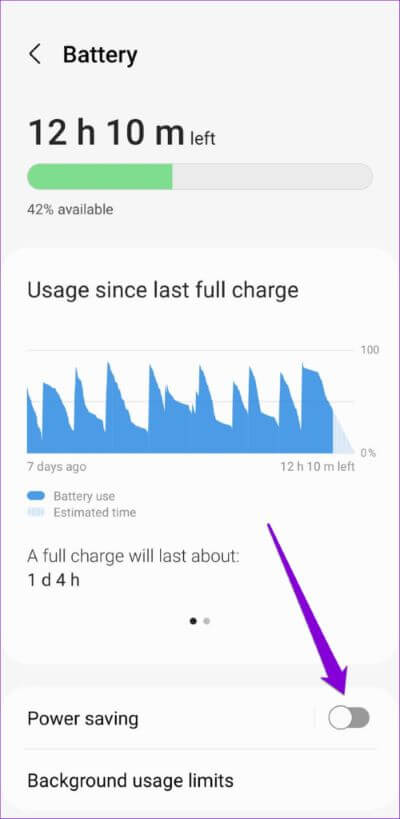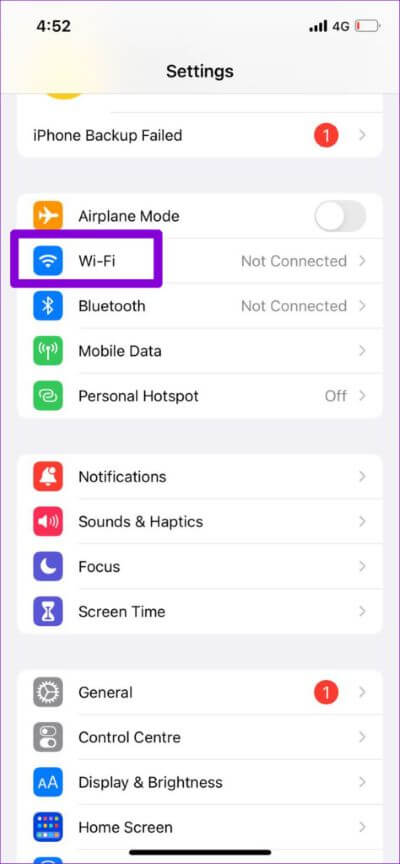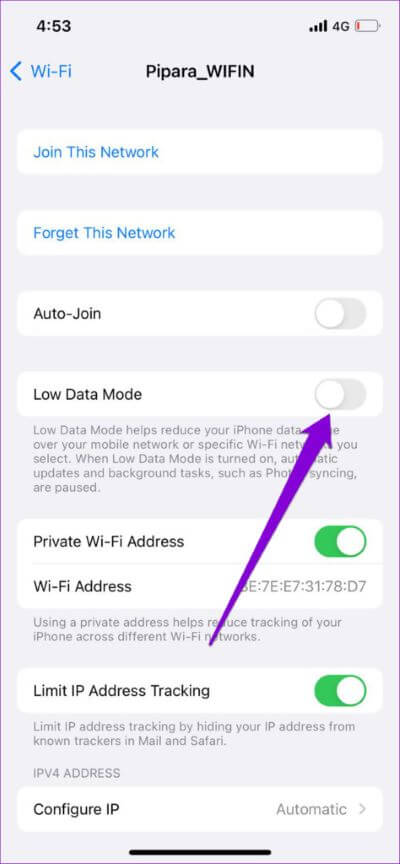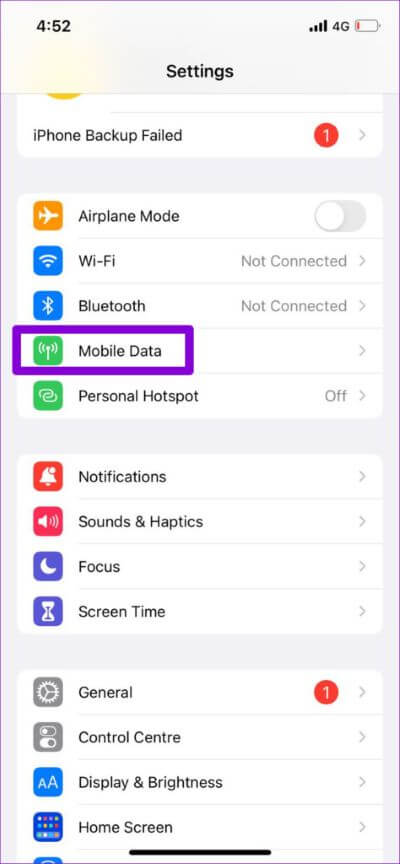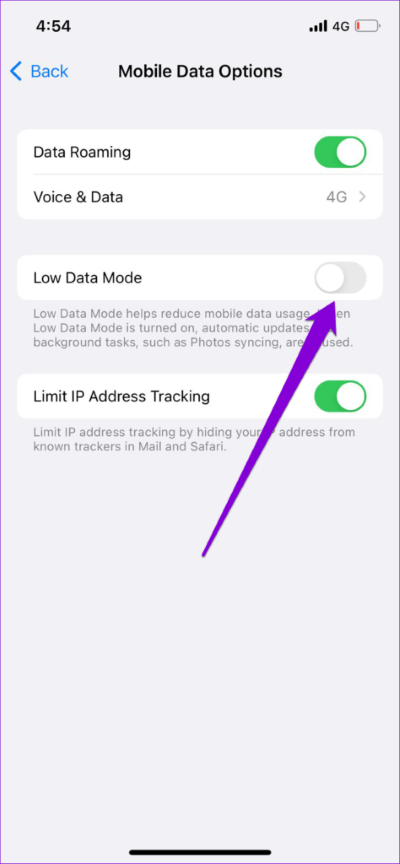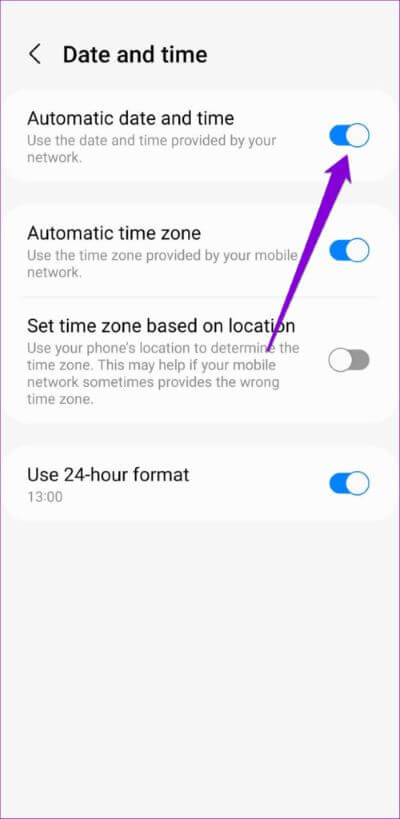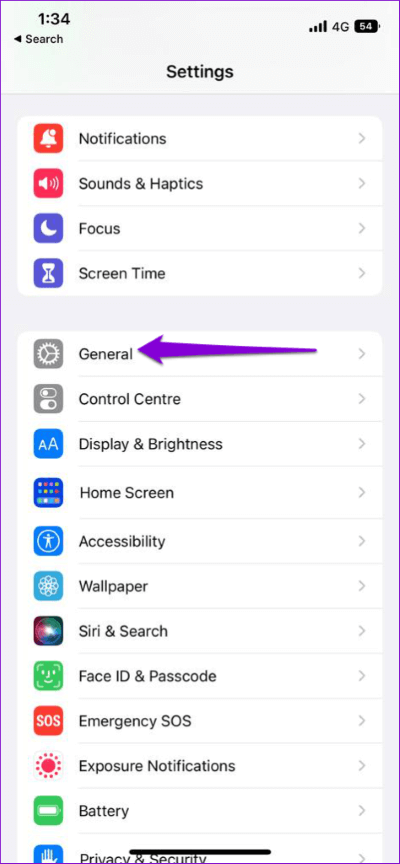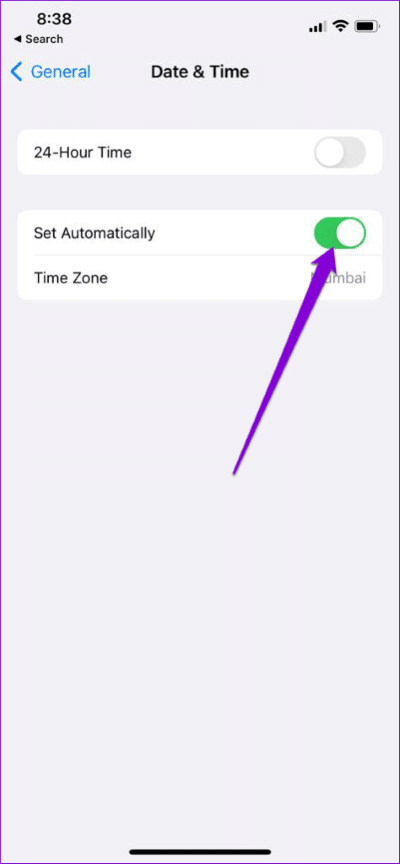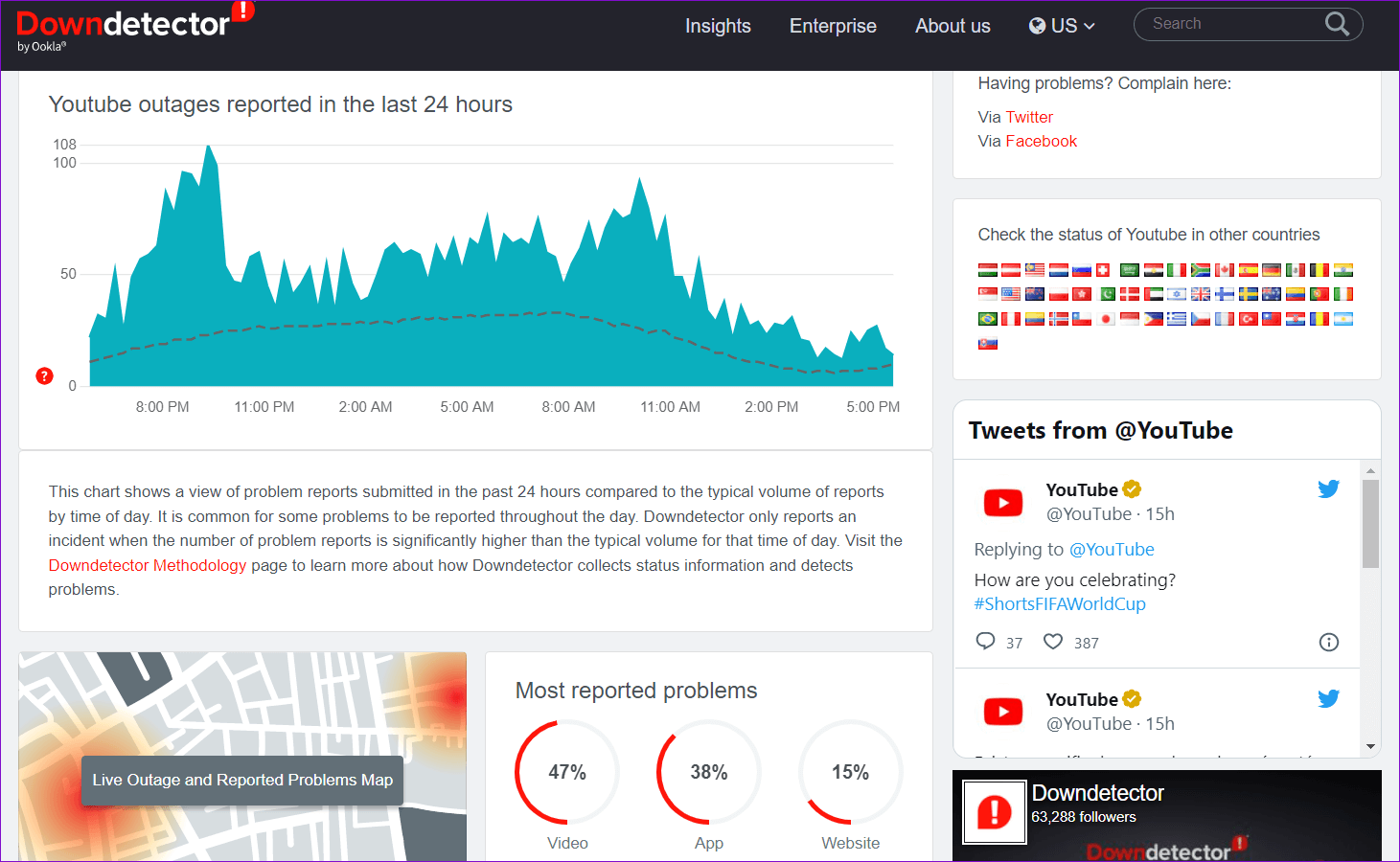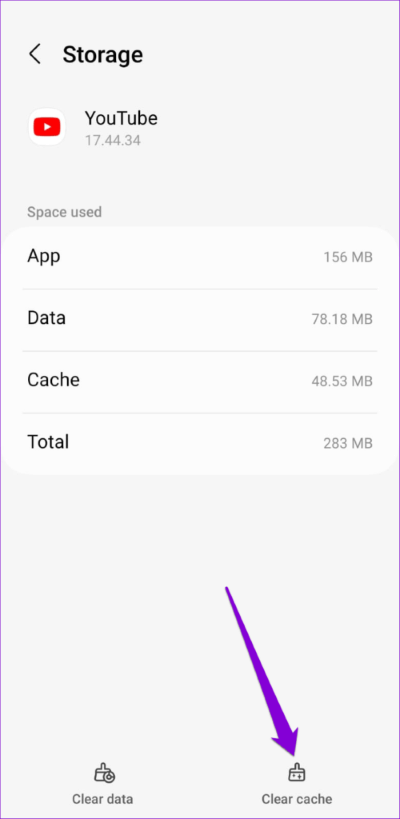Die 8 besten Möglichkeiten, um zu beheben, dass YouTube auf Android und iPhone keine Verbindung zum Internet herstellt
Obwohl sich die YouTube-App im Laufe der Zeit verbessert hat, hat sie immer noch einige Probleme. Hin und wieder kann eine App Sie enttäuschen Es kann nicht geladen werden Oder zeigt verschiedene Wiedergabefehler an. Ein solches Beispiel ist, wenn die YouTube-App auf Ihrem Android oder iPhone keine Verbindung zum Internet herstellen kann.
In diesem Fall zeigt die YouTube-App möglicherweise Fehler wie „Keine Verbindung“ oder „Du bist nicht verbunden“ auf deinem Android oder iPhone an. Wenn Sie Ihre Lieblings-YouTube-Videos aufgrund eines ähnlichen Fehlers nicht ansehen können, finden Sie hier einige schnelle Lösungen, die Ihnen helfen können.
1. Beenden Sie die YOUTUBE-App und öffnen Sie sie erneut
Wenn die YouTube-App auf Ihrem Android oder iPhone nicht richtig startet, kann es zu seltsamen Fehlern kommen oder sogar plötzlich abstürzen. Sie können versuchen, die YouTube-App zu schließen und erneut zu öffnen, um das Problem zu beheben. Diese App gibt einen Neuanfang und beseitigt alle vorübergehenden Störungen.
Um YouTube auf Android zu schließen, halten Sie das App-Symbol gedrückt und tippen Sie im daraufhin angezeigten Menü auf das Info-Symbol. Tippen Sie auf der Infoseite der App unten auf die Option Stopp erzwingen.
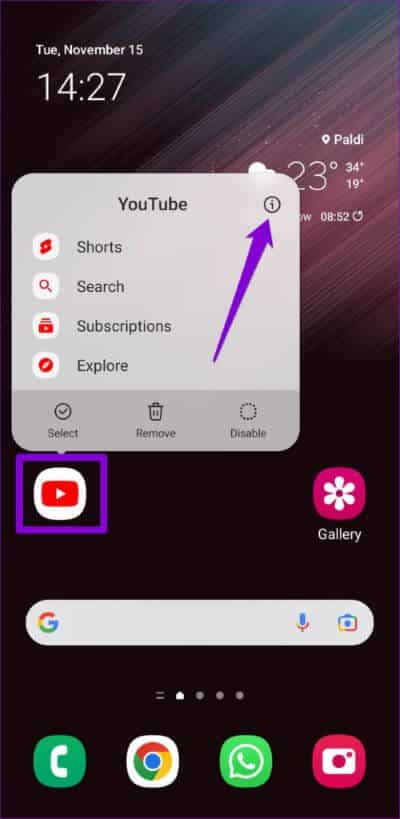
Wischen Sie auf einem iPhone mit Face ID vom unteren Bildschirmrand nach oben, um den App-Umschalter aufzurufen. Drücken Sie auf iPhones mit einer physischen Home-Taste schnell zweimal auf die Home-Taste, um den App-Umschalter aufzurufen. Streichen Sie auf der YouTube-Karte nach oben, um die App zu schließen.
Öffnen Sie die YouTube-App erneut und prüfen Sie, ob sie ordnungsgemäß geladen wird.
2. MOBILE DATEN FÜR YOUTUBE (IPHONE) AKTIVIEREN
Auf Ihrem iPhone können Sie die Berechtigung für mobile Daten für jede App einzeln konfigurieren. Wenn du versehentlich mobile Daten für die YouTube-App deaktivierst, kann sie keine Verbindung zum Internet herstellen, es sei denn, du bist im WLAN.
So aktivieren Sie die Berechtigung für mobile Daten für die YouTube-App:
Schritt 1: Öffne eine App die Einstellungen und scrolle nach unten, um auf zu tippen YouTube.
Schritt 2: Aktivieren Wechseln Sie zu mobilen Daten.
3. Datensparmodus deaktivieren
Der Datensparmodus auf Ihrem Telefon kann Ihnen helfen, die Internetnutzung zu reduzieren, indem er Apps verschiedene Datenbeschränkungen auferlegt. Diese Funktion kann jedoch manchmal verhindern, dass Ihre Apps das gesamte Internet nutzen. Sie können versuchen, den Datensparmodus Ihres Telefons zu deaktivieren und sehen, ob das hilft. Beachten Sie, dass verschiedene Telefone, die auf Android-Varianten basieren, dieselbe Datensparmodus-Funktion mit unterschiedlichen Namen aufrufen. Die Funktion befindet sich normalerweise unter der Option Batterie- oder Energieverwaltung.
Android
Schritt 1: Öffne eine App die Einstellungen und ging nach Öffentliche Verwaltung.
Schritt 2: Klicke auf die Batterie Und schalten Sie den Schalter neben einer Option aus "Energie sparen".
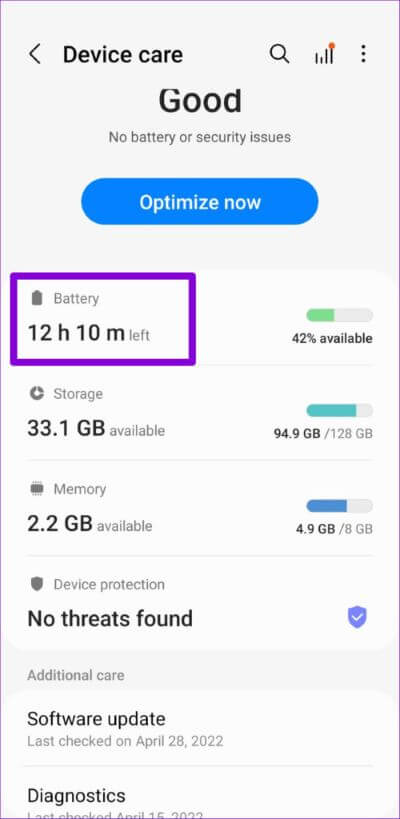
iPhone
Schritt 1: Öffne eine App die Einstellungen auf dem iPhone und tippen Sie auf Wi-Fi.
Schritt 2: Klicke auf Informationssymbol neben einem Wi-Fi-Netzwerk dein eigenes und mach es Deaktivieren Sie den Low-Data-Modus vom nächsten Bildschirm.
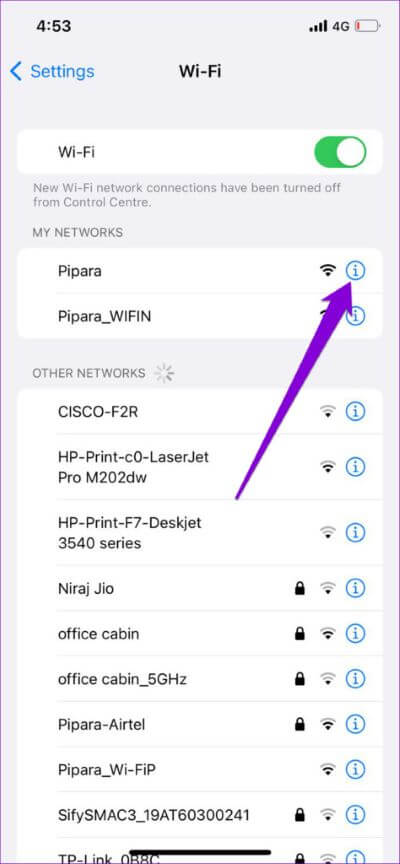
Schritt 3: Wäre ich Sie verwenden YouTube على mobile Daten , zurück zur Seite die Einstellungen und klicke mobile Daten.
Schritt 4: tippen Sie auf Mobile Datenoptionen Schalten Sie den Schalter daneben aus Niedriger Datenmodus".
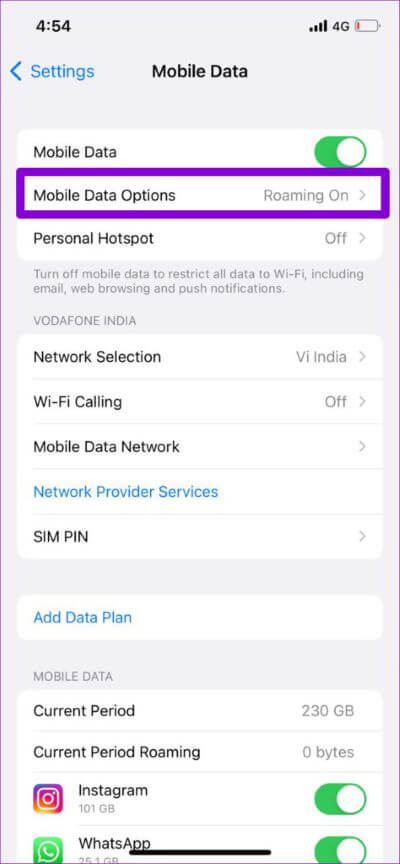
4. Korrigieren Sie Datum und Uhrzeit auf Ihrem Telefon
Das mag seltsam klingen, aber wenn Sie Ihr Telefon auf ein falsches Datum oder eine falsche Uhrzeit einstellen, kann YouTube daran gehindert werden, eine Verbindung zu seinen Servern herzustellen, und Probleme verursachen. Um Diskrepanzen zu vermeiden, müssen Sie die automatische Datums- und Uhrzeitfunktion auf Ihrem Android oder iPhone aktivieren.
Android
Schritt 1: Öffne eine App die Einstellungen auf deinem Handy und gehe zu Öffentliche Verwaltung.
Schritt 2: Klicke auf Datum (und Uhrzeit Und schalten Sie den Schalter daneben ein "Automatisches Datum und Uhrzeit".
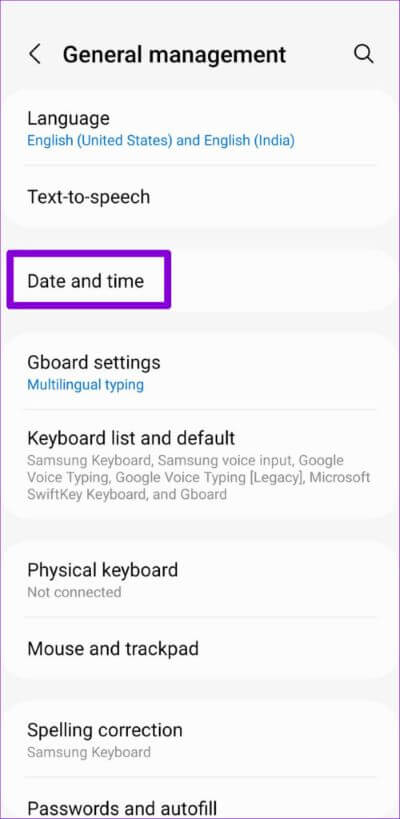
iPhone
Schritt 1: Starten Sie eine App die Einstellungen auf deinem iPhone und gehe zu Jahr.
Schritt 2: Klicke auf "Datum (und Uhrzeit" und schalten Sie den Schalter daneben ein Automatisch einstellen.
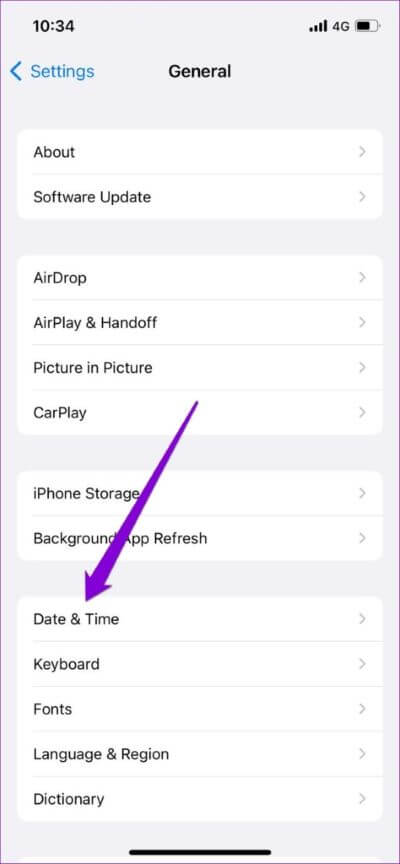
5. VPN ausschalten
Verwenden Sie einen VPN-Dienst, um regionale Beschränkungen zu umgehen? Wenn die Antwort ja ist, dann könnten Sie konfrontiert werden Diese Kommunikationsfehler in der Anwendung Youtube. Um dies zu überprüfen, deaktivieren Sie vorübergehend Ihre VPN-Verbindung und versuchen Sie dann erneut, YouTube zu verwenden.
6. Überprüfen Sie, ob YOUTUBE heruntergefahren ist
Möglicherweise sind Sie nicht der Einzige, der Probleme mit der YouTube-App hat. Wenn die YouTube-Server ausgefallen sind, kann die App nicht auf Ihr Telefon geladen werden, egal was Sie tun. Sie können Downdetector besuchen, um zu sehen, ob andere ähnliche Probleme haben.
Wenn auf der Serverseite ein Problem auftritt, werden Sie Spitzen bei Ausfällen feststellen. In diesem Fall müssen Sie warten, bis YouTube das Problem auf ihrer Seite behoben hat.
7. Cache für YOUTUBE löschen (Android)
Cache-Daten sind normalerweise nützlich, da sie es der App ermöglichen, bestimmte Inhalte und Informationen schneller zu laden. Wenn jedoch die vorhandenen Cache-Daten beschädigt werden, kann dies dazu führen, dass die YouTube-App auf Ihrem Telefon nicht mehr funktioniert.
So leeren Sie den YouTube-App-Cache auf Android:
Schritt 1: Lange drücken YouTube-App-Symbol und klicke Symbol die Information aus dem angezeigten Menü.
Schritt 2: Klicke auf Lager und drücken Sie Option Cache leeren unten.
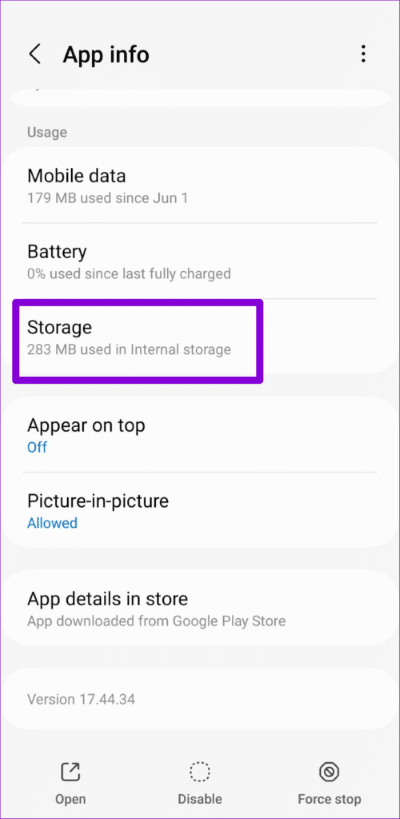
8. Aktualisieren Sie die YOUTUBE-APP
Die veraltete YouTube-App auf deinem Telefon verursacht möglicherweise Probleme. Daher ist es immer eine gute Idee, Ihre Apps auf die neuesten Versionen zu aktualisieren. Gehe auf deinem Telefon zum Play Store oder App Store und aktualisiere die YouTube-App. Danach sollte YouTube eine Verbindung zum Internet herstellen und gut laden.
Starten Sie die Übertragung erneut
Obwohl solche Probleme mit der YouTube-App häufig vorkommen, sind sie relativ einfach zu beheben. Eine der Korrekturen in diesem Handbuch sollte die YouTube-App wieder online bringen, und Sie können Ihre Lieblingsvideos wie zuvor ansehen.